- Autor Jason Gerald [email protected].
- Public 2023-12-16 11:07.
- Viimati modifitseeritud 2025-01-23 12:16.
See wikiHow õpetab teile, kuidas Android -telefonis või -tahvelarvutis Google'i assistendi funktsioon keelata.
Samm
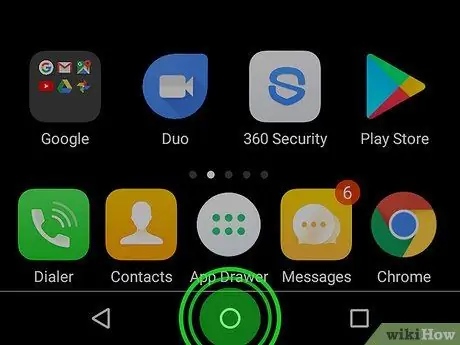
Samm 1. Puudutage ja hoidke all nuppu "Kodu"
See nupp kuvatakse füüsilise nupuna või ikoonina ekraani allosas. Pärast seda avatakse Google'i assistent.
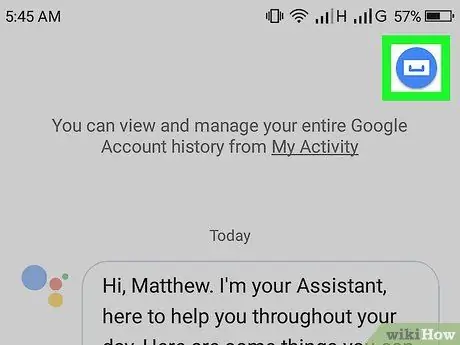
Samm 2. Puudutage sahtliikooni
See on sinise ja valge sahtliikoon, millel on käepide Google'i assistendi lehe paremas ülanurgas.
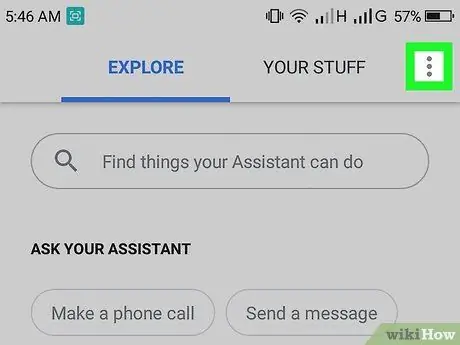
Samm 3. Puudutage
See asub ekraani paremas ülanurgas.
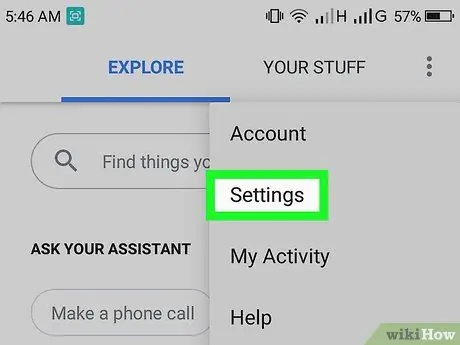
Samm 4. Puudutage Seaded
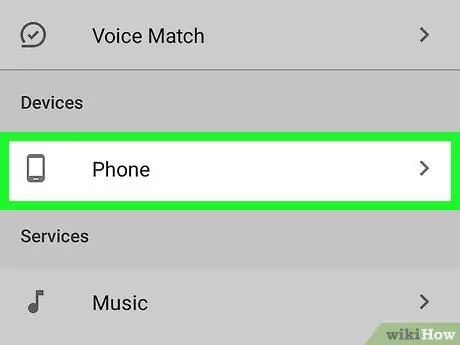
Samm 5. Puudutage valikut Telefon
See asub menüü keskel jaotise „Seadmed” all.
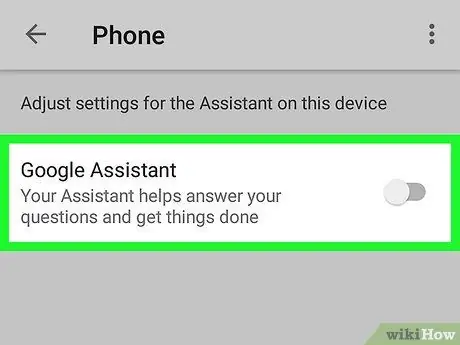
Samm 6. Lükake Google'i assistendi lüliti väljalülitatud asendisse
Kuni see lüliti on välja lülitatud või hall, jääb Google'i assistendi funktsioon Android -seadmetes välja lülitatuks.






